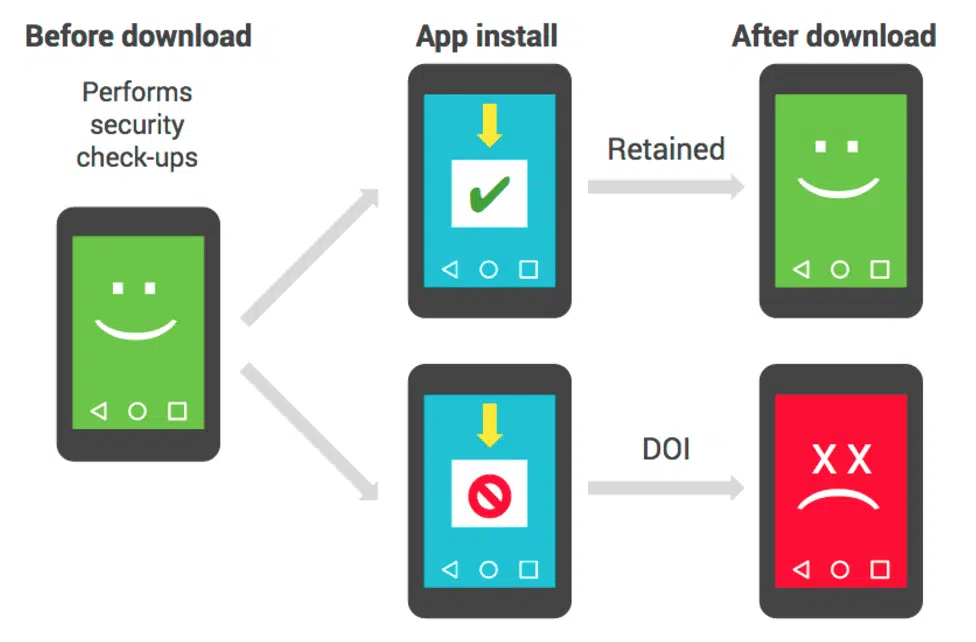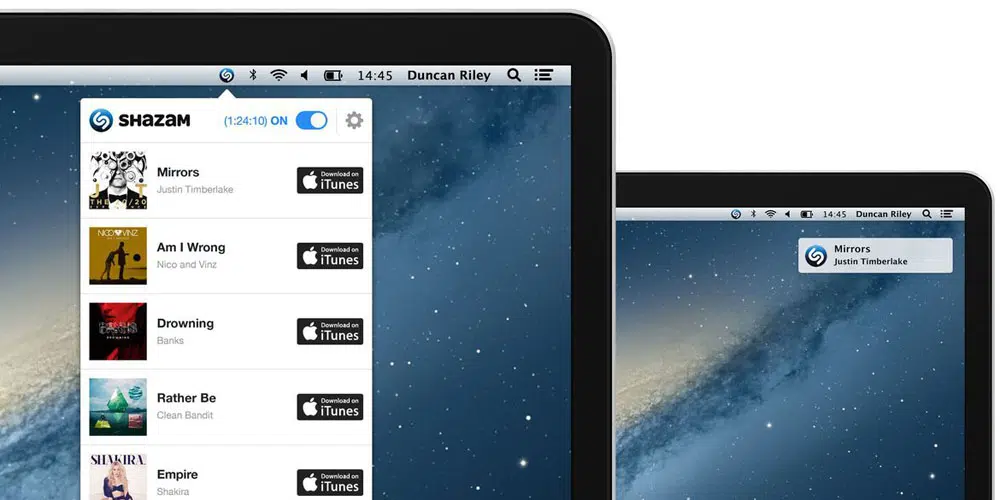Un PDF n’a pas besoin d’être issu d’un scanner pour contenir du texte sélectionnable. À l’inverse, un document scanné se limite souvent à une image figée, invisible pour les moteurs de recherche et inexploitable par les outils d’édition. Mais la simple présence d’une couche texte dans un PDF ne garantit en rien la réussite de la reconnaissance de caractères : certains logiciels laissent derrière eux des bouts de texte oubliés, des erreurs indétectables à l’œil nu, ou des fragments non convertis.Les méthodes automatiques qui s’appuient sur les métadonnées pour détecter l’OCR sont loin d’être infaillibles : elles ratent parfois l’essentiel ou se laissent berner par des informations trompeuses. Pour être certain de la fiabilité du texte extrait, il faut revenir aux fondamentaux : contrôler à la main et examiner minutieusement le contenu.
Ocr pdf : comprendre la reconnaissance optique de caractères et ses usages au quotidien
La reconnaissance optique de caractères (OCR) a transformé la façon dont on gère les documents numériques. Sous ce sigle se cache une technologie qui extrait les lettres, chiffres et symboles présents sur une image ou un scan pour les convertir en texte éditable. Tout repose sur des algorithmes sophistiqués de machine learning et d’analyse d’image, taillés pour détecter des signes même sur des supports anciens, froissés ou à moitié effacés.
L’OCR ne se contente pas de produire du texte à partir d’une image. Elle s’est imposée dans une grande variété d’usages professionnels. Voici comment cette technologie s’impose partout :
- Automatisation de l’archivage papier,
- Extraction de données pour la comptabilité,
- Recherche instantanée à travers des milliers de pages PDF,
- Traitement automatisé du courrier entrant.
Santé, finance, transports, administration : chaque secteur s’est approprié la reconnaissance optique pour gagner en vitesse et en précision.
Au-delà de ces usages, elle rend aussi possible :
- La numérisation d’archives pour créer des bases digitales consultables
- L’extraction automatique d’éléments : noms, dates, montants sur les factures ou les contrats
- L’analyse de formulaires manuscrits, avec une efficacité accrue grâce aux dernières avancées
L’efficacité de chaque outil dépend du moteur de reconnaissance embarqué, mais aussi de la qualité des documents d’origine. Les solutions comme Tesseract ou les versions modernes d’Acrobat s’appuient sur des jeux de données enrichis, capables de déjouer des cas complexes : polices inhabituelles, bruits de scan, pages abîmées… La précision s’en ressent dès les premières pages traitées.
Comment savoir si un PDF contient déjà du texte reconnu ?
En ouvrant un PDF, le premier test à faire est simple : tentez de sélectionner quelques mots ou une phrase. Si la sélection est possible et que le copier-coller produit du texte exploitable dans un éditeur, cela signifie que le document PDF inclut une couche texte grâce à l’OCR. À l’inverse, si rien ne se passe, vous êtes face à une simple image ou à un pdf scanné non traité.
Les professionnels habitués aux grands volumes préfèrent des outils comme Adobe Acrobat, Foxit PDF Editor ou PDF-XChange Editor. Ces logiciels disposent de fonctions propres pour inspecter et afficher la présence d’un calque texte issu d’une Ocr. Certains vont même jusqu’à vous alerter quand le fichier n’est qu’une image brute.
Différentes méthodes de contrôle s’offrent à vous pour vérifier une couche texte efficace :
- Afficher les calques, ou accéder au texte caché via une fonction d’inspection
- Lancer une recherche de mot-clé sur l’ensemble du PDF : si des occurrences sont détectées, le texte existe
- Employer des scripts Python ou des bibliothèques spécialisées pour réaliser la vérification en masse
Vérifier rapidement la présence d’un texte à grande échelle relève alors de l’automatisation : les modules PyPDF2 ou pdfminer inspectent l’ossature du document et signalent si des objets texte sont intégrés, faisant gagner un temps précieux quand les PDF s’accumulent.
Les erreurs fréquentes lors de la vérification OCR et comment les éviter
La vérification de la présence d’OCR dans un PDF n’est jamais une formalité. On croit avoir un document exploitable alors que des pièges subsistent, parfois invisibles au premier abord. Un texte sélectionnable n’est pas toujours synonyme de conversion réussie : certains logiciels ne génèrent qu’une couche incomplète, truffée d’erreurs, de symboles fantômes, ou de sauts intempestifs. Parfois, il ne s’agit que de métadonnées déguisées ou de simples signets, sans réel contenu exploitable.
Mieux vaut connaître les difficultés courantes pour déjouer les déconvenues :
- Confusion entre images vectorielles et véritable texte extrait : en apparence tout fonctionne, jusqu’au jour où le copier-coller révèle le pot aux roses.
- Négligence sur la qualité du scan : une image floue, déformée ou mal alignée complique ou sabote la reconnaissance de caractères.
- Méprise sur le format de sortie : certains outils produisent des PDF/A ou ajoutent une image pure, sans aucune couche texte exploitable, ce qui fausse la détection.
Le meilleur moyen de ne pas passer à côté d’un défaut, c’est de mêler plusieurs approches : contrôle manuel, inspection logicielle, et si besoin, utilisation de scripts. Recouper les résultats obtenus par un extracteur avec l’affichage normal du texte, surtout sur des lots de fichiers, permet souvent de lever les doutes. Les bibliothèques Python comme pdfminer ou PyPDF2 sont précieuses pour ce travail, car elles s’adaptent à la diversité des documents et révèlent ce que la vue standard ne permet pas d’attraper.
Le recours au machine learning a ouvert la voie à des extractions toujours plus fines, mais une vigilance de tous les instants reste indispensable, particulièrement avec les pages complexes : tableaux imbriqués, typographies exotiques, documents multilingues. Ce souci du détail offre la meilleure garantie pour valoriser les données OCR par la suite.
Comparatif des meilleurs logiciels OCR pour analyser et exploiter vos PDF
Le marché des logiciels OCR déborde de solutions, alimenté par la nécessité de transformer des PDF image en texte exploitable. Précision, rapidité, facilité d’intégration : chaque outil affiche ses points forts. Voici un panorama de ceux qui tirent leur épingle du jeu.
- Acrobat Pro DC : la référence solide du secteur. Son moteur de reconnaissance optique de caractères excelle sur les documents imprimés et respecte fidèlement la mise en page. L’intégration dans les outils bureautiques séduit les professionnels, alors que le traitement par lots et la correction à la main du texte reconnu offrent un contrôle étendu.
- Google Docs : un choix cloud pour des besoins sporadiques. Il suffit d’importer un PDF image pour obtenir un texte modifié en quelques instants. Sur des documents simples, les résultats sont de bonne facture, même si l’absence de fonctions avancées limite les usages.
- Tesseract : la solution open source plébiscitée par les développeurs. Ce moteur OCR s’intègre facilement dans des scripts Python. La communauté améliore sans relâche les performances, même sur des documents difficiles. L’ergonomie reste dépouillée et un paramétrage soigné est parfois nécessaire pour des mises en page rigoureuses.
D’autres options, ABBYY FineReader, Omnipage, excellent dans l’automatisation et l’extraction de données, appuyées par les avancées du machine learning. Chaque projet mérite son arbitrage, entre la richesse des fonctionnalités et la simplicité d’adoption. L’efficacité réelle d’un outil ne se décrète pas dans une fiche technique : c’est son comportement face aux documents concrets qui en dira long.